U-NEXT動画の配信期限を確認する方法

U-NEXTの動画作品には配信期限があり、期限が来ると配信が終了してしまいます。
なので、見たい作品があれば配信期限をチェックしておかないと、いつの間にか配信期限がきて配信が終了してしまっていた。なんてこともあるかもしれません。
今回はU-NEXTの動画作品の配信期限の確認方法を分かりやすく解説していきましょう。
U-NEXT動画の配信期限を確認する方法
配信期限はU-NEXTアプリやU-NEXT公式サイトで確認することができます。
U-NEXTに登録していなくても確認できるので、気になる動画があれば登録前に配信期限をチェックしておきましょう。
U-NEXTアプリで配信期限を確認する方法
U-NEXTアプリで配信期限を確認する方法を解説します。
1)U-NEXTアプリを起動、動画を選んでタップ
好きな方法で動画を検索してタップしましょう。
2)少し下へ進む
動画ページへアクセスしたら、少しだけ下へ進めてください。
3)配信期限を確認
小さく書いてあるので見逃さないようよく見てみてください。
U-NEXT公式サイトで配信期限を確認する方法
U-NEXT公式サイトで配信期限を確認する方法を解説します。
1)ここからU-NEXT登録ページへアクセス 、「U-NEXTのロゴ」をタップ
、「U-NEXTのロゴ」をタップ
2)好きな動画を選んでタップ
3)動画ページを少し下へ
4)配信期限を確認
目立たないのでよく見てください。
登録前に見たい動画の配信期限を確認、O.Kなら無料で見てみよう
初めての登録であれば、31日間無料でU-NEXTの見放題作品を利用することができるので、見放題作品でれば無料で見ることができます。(条件あり)
見たい動画が個別課金作品の場合、無料おためし登録時にもらえるポイントが600PTあるので、その範囲で見ることはできます。
ポイントが足りない場合は別途料金を支払ってU-NEXTポイントまたはUコインを購入(チャージ)しなければならないので注意が必要です。
無料トライアル登録(無料おためし登録)を利用できる条件
- 初めての登録であること
- 支払い方法がU-NEXTカード(ギフトコード)ではないこと
登録時に支払方法を設定しなければなりませんが、無料期間中に解約すると料金はかからないので安心して登録してください。
(新作などの視聴に必要な「U-NEXTポイント」「Uコイン」の購入(チャージ)には別途料金が必要です。)
無料おためし登録する方法
-
ここからU-NEXT登録ページへアクセス
↓
支払い方法を支払い方法がU-NEXTカード(ギフトコード)以外に設定
↓
登録手続きを完了する
↓
31日間、見放題/読み放題作品は無料で利用できる
↓
気に入らなければ無料期間中に解約
↓
完全無料
登録方法の詳細はこちら
► 「U-NEXTの新規登録方法と無料おためし登録の条件」
解約方法の詳細はこちら
► 「U-NEXTの解約方法と解約時の4つの注意点」
ジャンル別動画一覧を配信期限の近い動画順に並べる方法
ジャンル別に絞り込んで見たい動画を検索する時に「もうすぐ終了順」に並べ替えると残りの配信期限が短い順に並べ替えられます。
1)ここからU-NEXT登録ページへアクセス 、「U-NEXTのロゴ」をタップ
、「U-NEXTのロゴ」をタップ
2)「ハンバーガーアイコン」をタップ
3)好きなジャンルをタップ
今回は洋画を選択してみました。
4)「すべての作品」をタップ
更にジャンルで絞り込んでもいいのですが、今回は「すべての作品」を選択しました。
5)「並び替え」をタップ
6)「もうすぐ終了順」をタップ
これで配信期限が短い順に並べ替えられました。
U-NEXT動画の配信期限を確認する方法 まとめとあとがき
私はあまり配信期限を意識したことはないです。
何度か「確かあの映画あったと思うんだけどな~…」とか思ったことありますが、「勘違いかな…」で済ませていたので…。
あの時は配信期限が切れてなくなってたのかもしれませんね~。
U-NEXTの動画作品は増えてきているので、配信期限が切れて配信終了する動画より新規配信や再配信される動画の方が多いということがと思うので問題ないですよね。
どうしても「これが見たい!」という動画があれば配信期限をチェックしておきましょう。
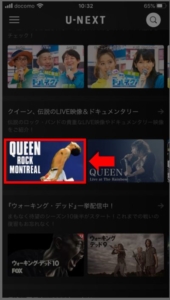
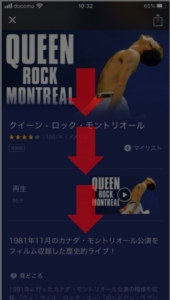
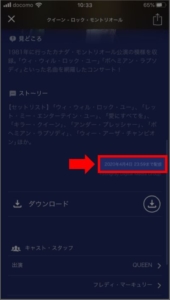
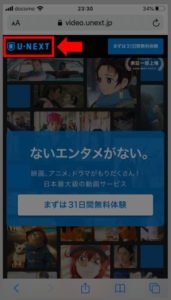
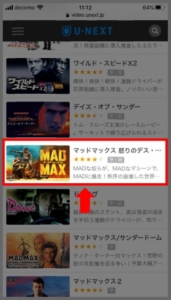
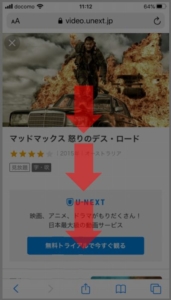
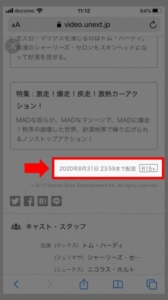
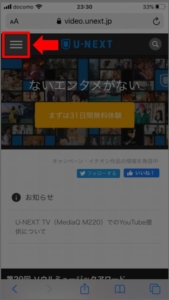
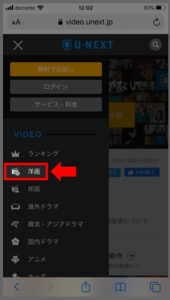
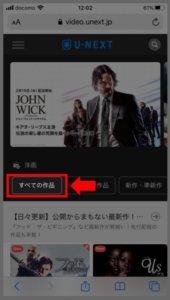
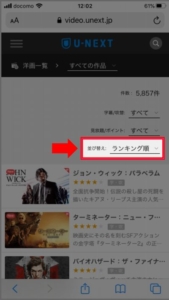
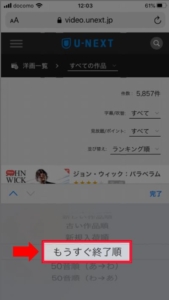


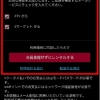


ディスカッション
コメント一覧
まだ、コメントがありません